Win7打印机服务print spooler老是自动关闭怎么解决?
Win7系统下打印机老是无法操作,提示打印机 操作无法完成 错误0X000006ba,打印机服务print spooler没有运行,可是明明已经启动了print spooler服务为什么又会自动关闭呢?
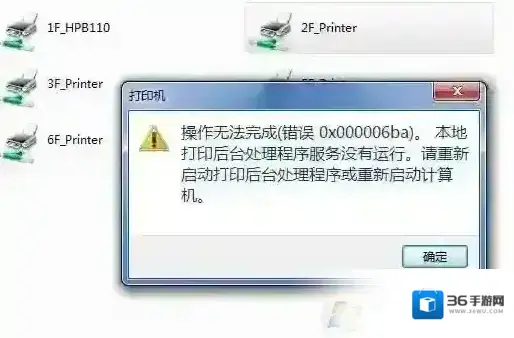
Windows7服务
推荐:稳定又好用的 win7纯净版64位解决方法一:可能是打印驱动程序有所损坏引起的,请尝试重新配置打印驱动程序并确认使用的版本是否支持 Windows 7。
建议检查一下 Print Spooler 服务的依賴服務是否允許正常, 同時通過 eventvwr 查看系統日誌看有無進一步信息可供排錯.请查看一下手动开启服务以及之后服务自动关闭这段时间的系统日志
尝试清空Spooler文件夹然后重新启动Print Spooler服务。
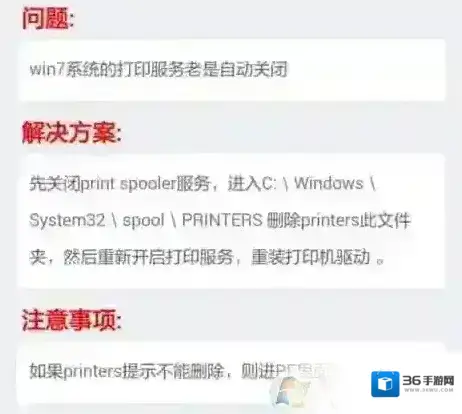
Windows7打印机服务
停止Print Spooler服务,删除%WINDIR%system32spoolprinters文件夹,然后启动Print Spooler服务。另外更新一下打印机驱动。解决方法二:可能是spoolsv.exe 文件损坏,或感染病毒导致
1、我们先打开运行,输入 services.msc 回车,打开服务窗口,找到print Splooer服务,右键点击,禁用。
2、然后进入到C:windowssystem32 文件夹,找到 “spoolsv.exe”文件,并删除。
3、清空C:WINDOWSsystem32spoolPRINTERS 目录下所有的文件,正常的电脑PRINTERS这个文件夹是空的。
4、在运行中输入regedit回车打开注册表,在“编辑”中选择“查找”找到并删除所有spoolsv文件(但不能删除带路径的spoolsv键值)。
5、最后去其他电脑上复制一个spoolsv.exe文件(确保此文件未被感染)到你的C:/windows/system32/目录下。
6、打开服务,启动print Splooer 服务即可,记住启动类型设置为自动。如果在Win7系统下打印机服务老是自动关闭可以按上面的方法来解决。
Windows7软件相关内容
-
安装VC2015提示0x80240037如何解决?
VC2015运行库是很重要的组件,在运行很多软件时都会需要它,那么安装VC++2015运行库时出现0x80240037提示时如何解决?部分用户在手动下载安装VC++2015运行库时会出现以下的错误提示,导致运行库无法正常安装,此类错误的解决方法如下:...2025-10-01 -
让笔记本更省电的高级电源设置方法(Win7)
想要让笔记本更加省电提高续航时间,除了使用中要注意一些耗电的程序之外,电源管理的设置也是十分重要,那么很多朋友可能不知道怎么设置电源让笔记本更加省电,这里小编提供一个方法,有兴趣的朋友可以试试哦。适用于Win7,Win10也可以用。操作步骤如下:1、...2025-10-01 -
删除某个系统文件或文件夹时系统提示正在使用无法删除的解决方法
解决文件或文件夹正在使用无法删除的方法 1、点击电脑桌面的开始菜单,在运行栏内输入“资源监视器”,然后回车进入; Windows7就可以 Windows7无法删除 3、在资源监视器窗口中的菜单栏位置中选择“CPU”; Windows7资源监视器 4、...2025-10-01 -

-
win7备份系统详细图文教程
一台电脑使用时间久了难免会出现各种各样的问题,例如蓝屏、卡顿。遇到这种情况我们可以选择重装系统,但是众所周知重装一个系统是很麻烦的,那么除此以外我们还有什么办法可以在电脑出现问题的时候进行使用呢?那就是备份系统了。小编接下来就带来Win7备份系统的详...2025-10-01 -
Win7旗舰版图标重影是什么原因?如何解决win7旗舰版图标重影问题
最近有用户向小编反应说自己长时间工作都需要对着电脑,看着桌面图标出现了重影的情况,眼花缭乱很不舒服。那么排除显示器老化,长期使用电脑造成视觉疲劳后看桌面图标出现重影是什么原因呢?想必应该是在系统性能中勾选了阴影功能。小编今天就带来win7旗舰版图标出...2025-10-01 -
Win7电脑显示器闪烁是什么原因?解决Win7电脑显示器闪烁的方法
解决Win7电脑显示器闪烁的方法/步骤 1、在电脑桌面的左下角点击Win图标,在弹出的菜单列表中单击“控制面板”选项; Windows7显示器闪烁 2、将“控制面板”文件夹的“查看方式”更改为“大图标”选项; Windows7选项 3、在下方双击“显...2025-10-01 -
怎么删除Win7隧道适配器?Win7删除隧道适配器教程
Windows7隧道适配器 1、打开CMD命令框,开始-运行-“输入CMD”-回车; Windows7命令 2、在CMD下分别执行如下三条命令netsh interface teredo set state disablenetsh interfac...2025-10-01 -

-


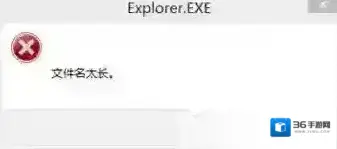
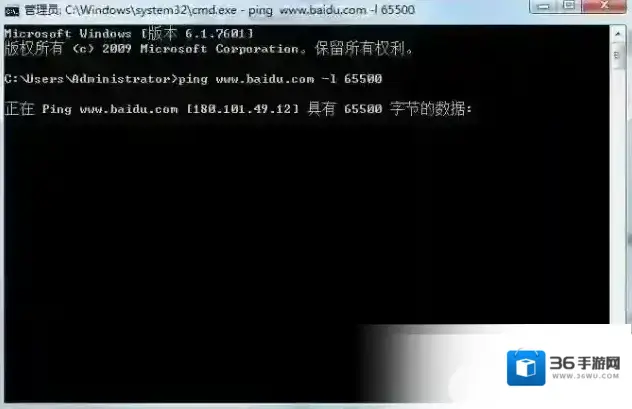
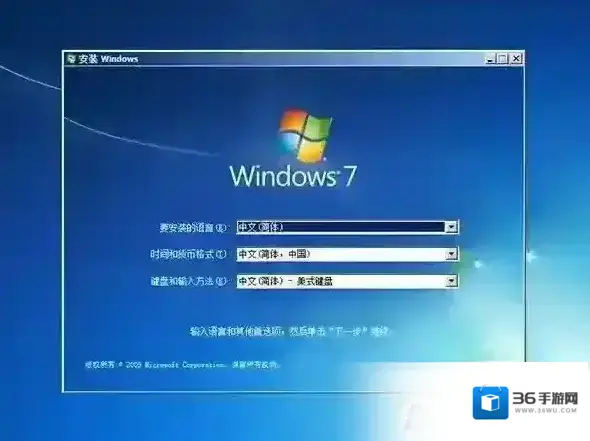
发表回复
评论列表 ( 0条)